Книга: «1С. Управление небольшой фирмой 8.2». Управленческий учет в малом бизнесе
12.1.2. Выполнение обмена данными
12.1.2. Выполнение обмена данными
Чтобы пользователь имел возможность выполнить обмен данными, у пользователя необходимо установить роль Выполнение обменов данными. Описание этой процедуры приводилось выше.
Для открытия окна Обмены данными необходимо в разделе Сервис и администрирование на Панели навигации щелкнуть мышью на команде Обмены данными. В окне Обмены данными по каждому из существующих настроенных обменов указывается наименование обмена и наименование плана обмена, даты выполненных загрузок и выгрузок, даты успешных загрузок и выгрузок (для наглядности успешные загрузки и выгрузки отмечаются зеленой пиктограммой, а неуспешные отмечаются красной пиктограммой) (рис. 12.7).
Для просмотра всех узлов текущего плана обмена необходимо щелкнуть мышью на кнопке Все действия и из раскрывшегося подменю выбрать Список узлов плана обмена. В списке для каждого узла высвечивается Номер отправленного сообщения, Номер принятого сообщения и Дата начала выгрузки документов. В окне списка узлов плана обмена можно:
• Создать новый узел.
• Отредактировать существующий узел.
• Выполнить обмен данными.
• Посмотреть и настроить параметры обмена данными: параметры транспорта сообщений обмена, правила конвертации объектов, правила регистрации объектов.
Программа «1С: Управление небольшой фирмой 8.2» позволяет производить обмен в автоматическом и интерактивном режимах (рис. 12.7).
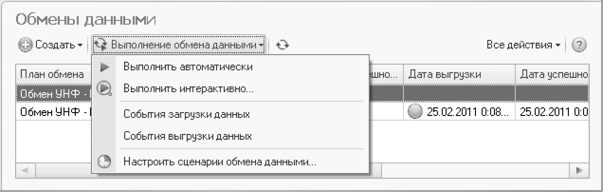
Рис. 12.7. Меню Выполнение обмена данными окна Обмены данными
При выполнении команды Выполнение обмена даннымиВыполнить автоматически появляется окно, из которой выполняется обмен в автоматическом режиме (рис. 12.8).
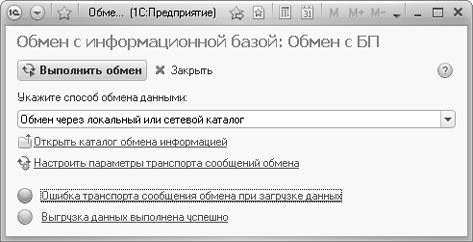
Рис. 12.8. Окно обмена в автоматическом режиме
Команда Открыть каталог обмена информацией служит для перехода в каталог обмена информацией, если в открывающемся списке Укажите способ обмена данными выбрано значение Обмен через локальный или сетевой каталог или Обмен через FTP-ресурс.
Команда Настроить параметры транспорта сообщений обмена открывает окно для задания и проверки параметров транспорта сообщений обмена.
В окне отображаются статусы загрузки и выгрузки данных с возможностью быстрого перехода в журнал регистрации для диагностики хода выполнения обмена данными.
Команда Выполнение обмена даннымиВыполнить интерактивно открывает помощник интерактивного обмена данными (рис. 12.9).
Помощник интерактивного обмена данными предназначен для выполнения обмена данными с возможностью предварительного просмотра загружаемых данных. Помощник позволяет выполнять сопоставления объектов двух информационных баз, между которыми настроен обмен данными. После выполнения сопоставления и загрузки данных выполняется выгрузка данных.
На первой странице помощника следует выбрать способ обмена данными, настроить параметры транспорта сообщений обмена и нажать на кнопку Далее. Для проверки корректности выбора можно перейти в каталог обмена информацией и убедиться в физическом существовании требуемых файлов или проверить параметры выбранного способа обмена.
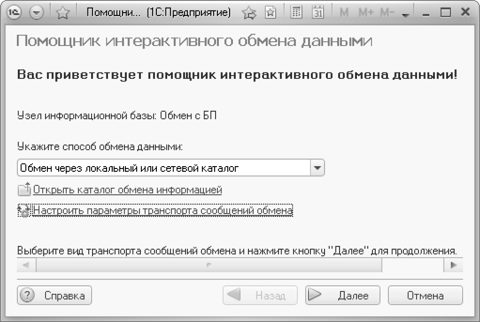
Рис. 12.9. Помощник интерактивного обмена данными
На второй странице помощника отображается информация о загрузке данных и статистика сопоставления объектов.
Для открытия окна предварительного просмотра загружаемых данных и выполнения сопоставления объектов необходимо щелкнуть мышью на кнопку Выполнить сопоставление командной панели.
Процесс сопоставления объектов для всех строк таблицы выполняется, если щелкнуть мышью на кнопку Автоматическое сопоставление (по умолчанию) командной панели. Автоматическое сопоставление выполняется по заданным по умолчанию полям сопоставления, при этом соблюдаются самые строгие правила сопоставления. Рекомендуется вначале выполнять автоматическое сопоставление, а затем выполнять сопоставление вручную для объектов, которые не были сопоставлены автоматически.
Непосредственно загрузка данных для всех строк таблицы выполняется, если щелкнуть мышью на кнопку Выполнить загрузку данных командной панели. Выполнять загрузку данных рекомендуется только после выполнения сопоставления объектов.
Если объекты не были сопоставлены, то после загрузки данных будут созданы копии (дубли) несопоставленных объектов.
Перечисленные команды доступны для вызова из контекстного меню таблицы статистики сопоставления. При вызове из контекстного меню эти команды актуальны для множества выделенных строк таблицы.
После того как будет выполнено сопоставление всех объектов и все данные будут загружены, следует нажать на кнопку Далее для выгрузки ответного сообщения обмена.
На заключительной странице помощника будет предложено открыть окно Сценарий обмена данными для настройки расписания обмена (рис. 12.10). Окно настройки расписания будет открыто в том случае, если текущий обмен данными еще не включен ни в одно из существующих расписаний выполнения обмена.
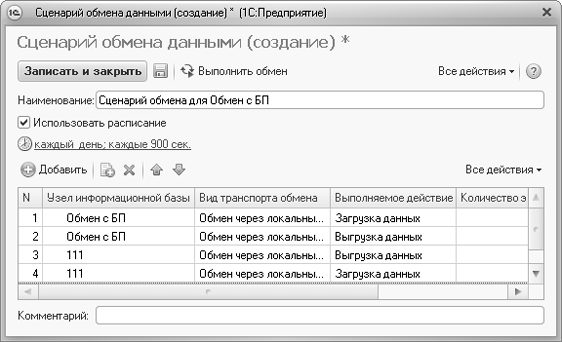
Рис. 12.10. Сценарий обмена данными
В окне сценария обмена данными выбираются узлы информационной базы, вид транспорта обмена, выполняемое действие, для которых назначается расписание выполнения. Расписание формируется из частей:
• Общее: указывается дата начала и дата окончания выполнения сценария и периодичность повторения в днях.
• Дневное: указывается время начала и время окончания выполнения сценария и периодичность повторения в секундах.
• Недельное: указываются дни недели выполнения сценария и периодичность повторения в неделях.
• Месячное: указываются месяцы года, в которые будет производиться выполнение сценария.
Чтобы настроить расписание обмена из окна Обмены данными, необходимо щелкнуть мышью на Выполнение обмена данными Настроить сценарии обмена (см. рис. 12.7). На экране откроется список настроек сценариев обменов данными для выбранного обмена данными. В открывшемся окне есть возможность включить или отключить загрузку и (или) выгрузку, отредактировать существующий сценарий, добавить новый сценарий обмена данными, включить или отключить расписание выполнения обмена данными.
Используя сценарии обмена, можно разделить процедуру обмена данными на процесс загрузки и выгрузки данных. Для каждого сценария используется индивидуальное расписание.
- Как продолжить работать с данными, которые я сохранил вчера?
- Обмен данными между гостевой и хостовой ОС
- Можно ли копировать права доступа вместе с данными?
- 10.2.5. Работа с данными в формате CSV
- 8.4.5. Выполнение внешних команд
- Урок 7.2. Основные приемы работы с данными
- Буфер обмена и команды для работы с ним
- Выполнение макросов
- Использование буфера обмена
- Практическая работа 46. Выполнение расчетов с использованием Мастера функций
- 12.2. Обмен данными с программой «1С: Управление торговлей 8.2»
- 9.4.2. Регистрация времени, потраченного на выполнение задания




